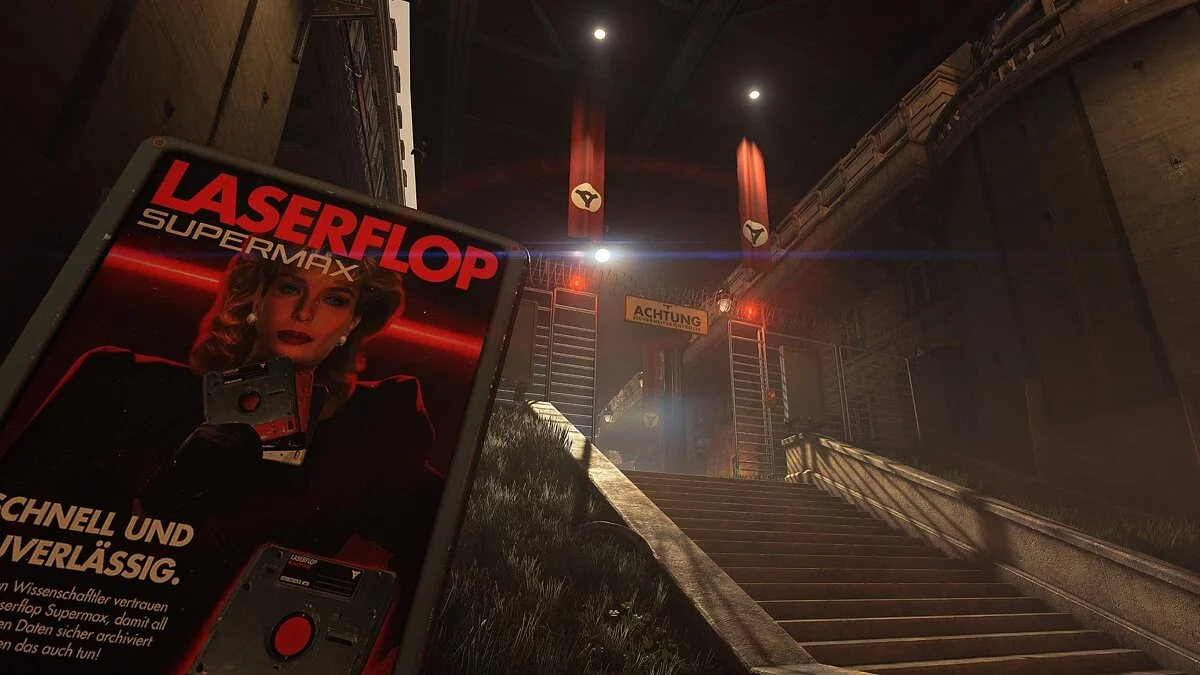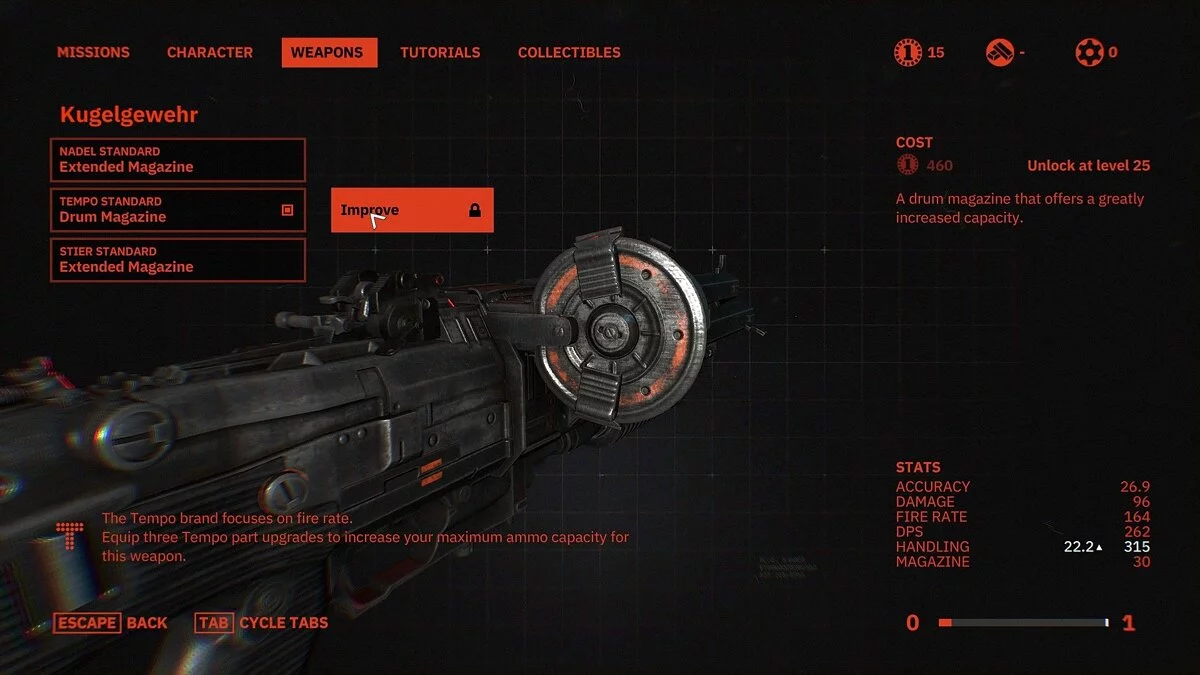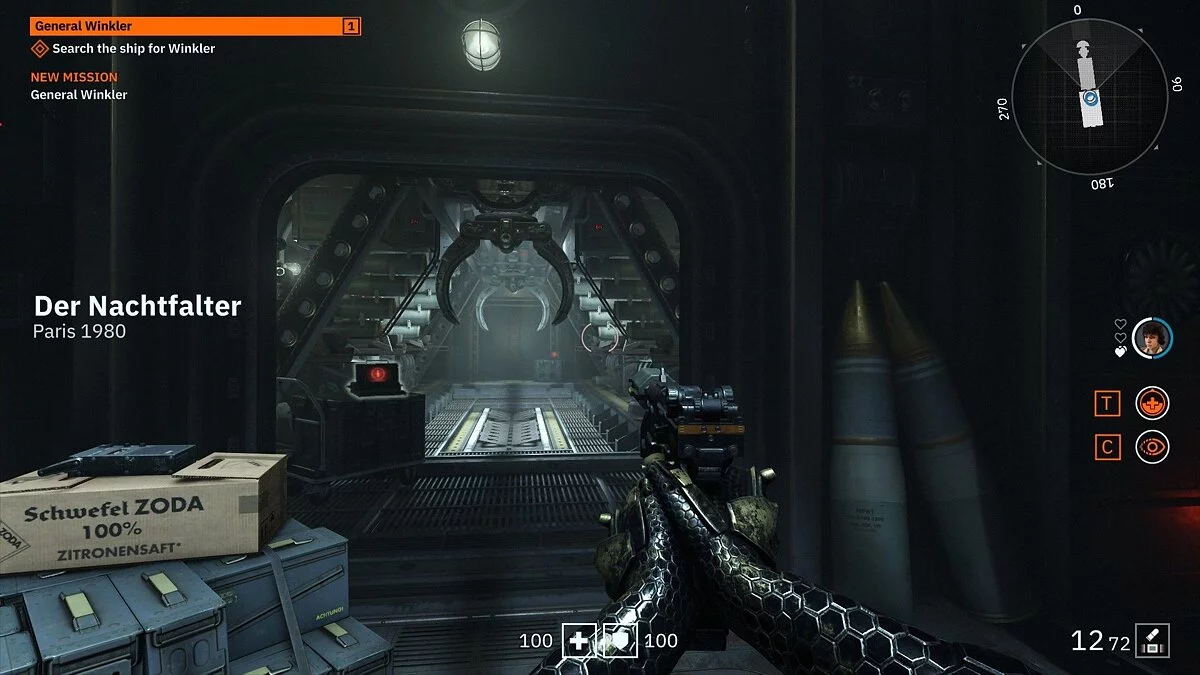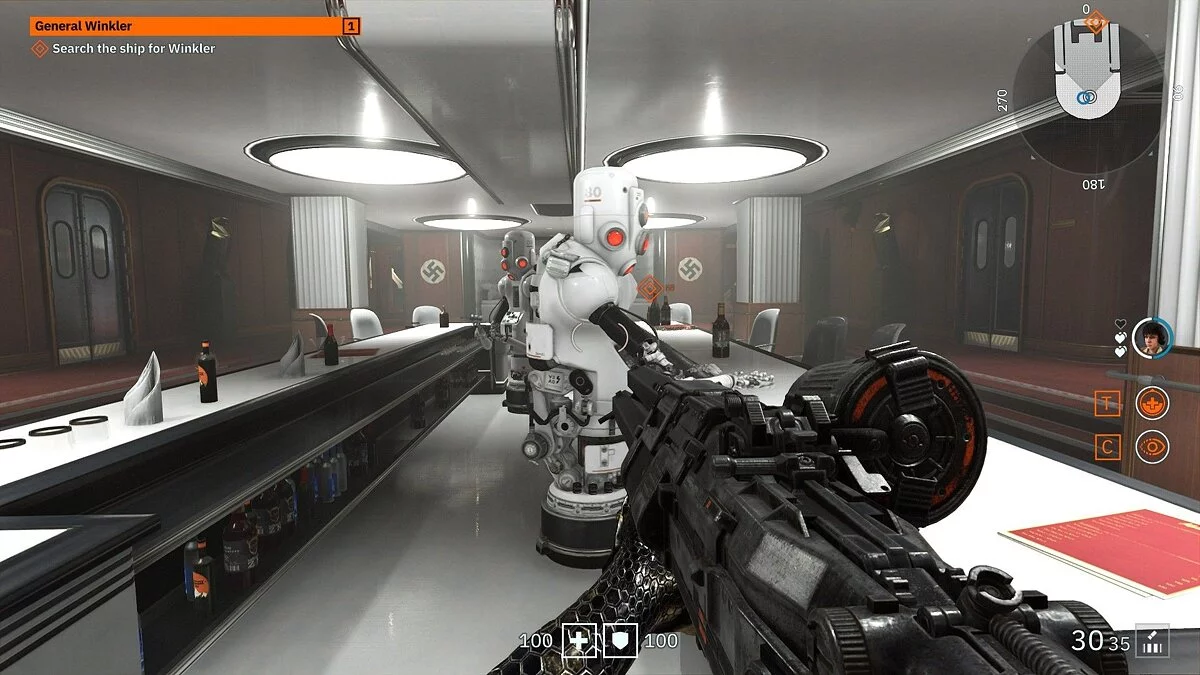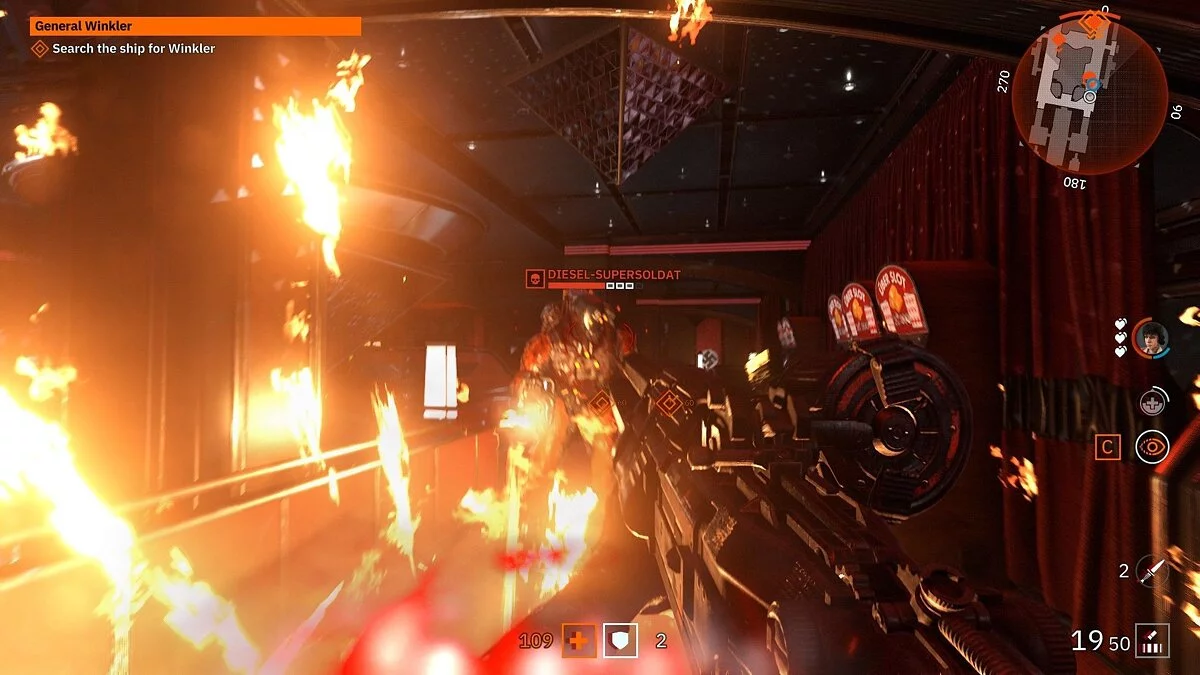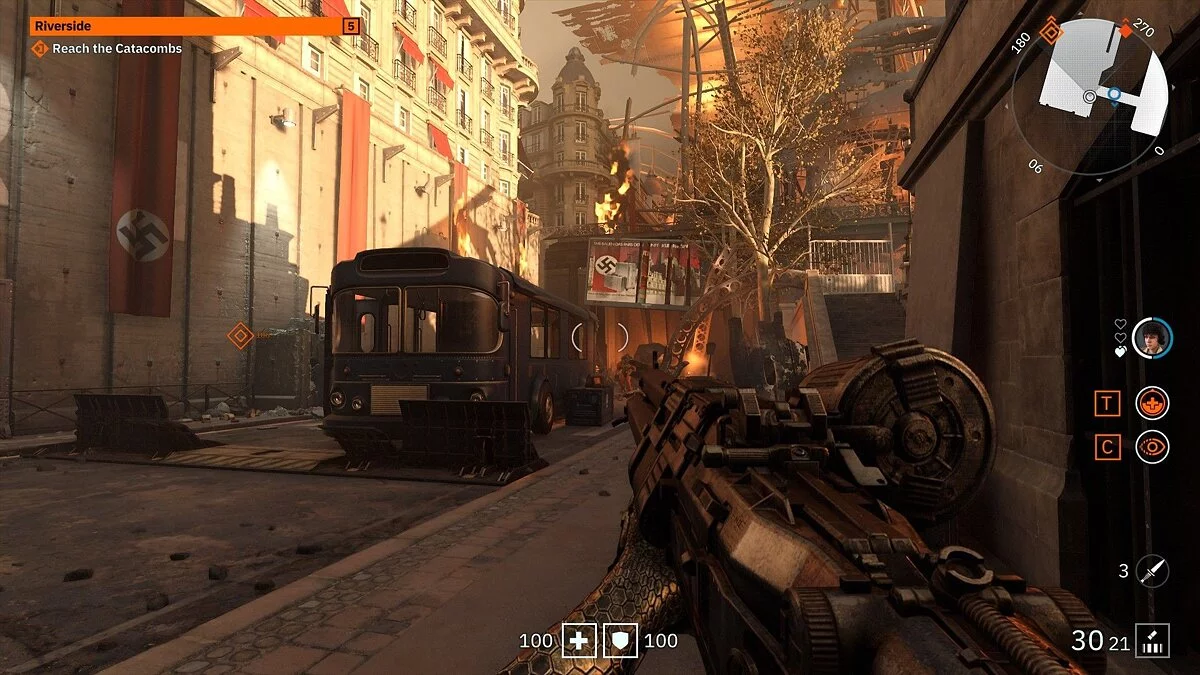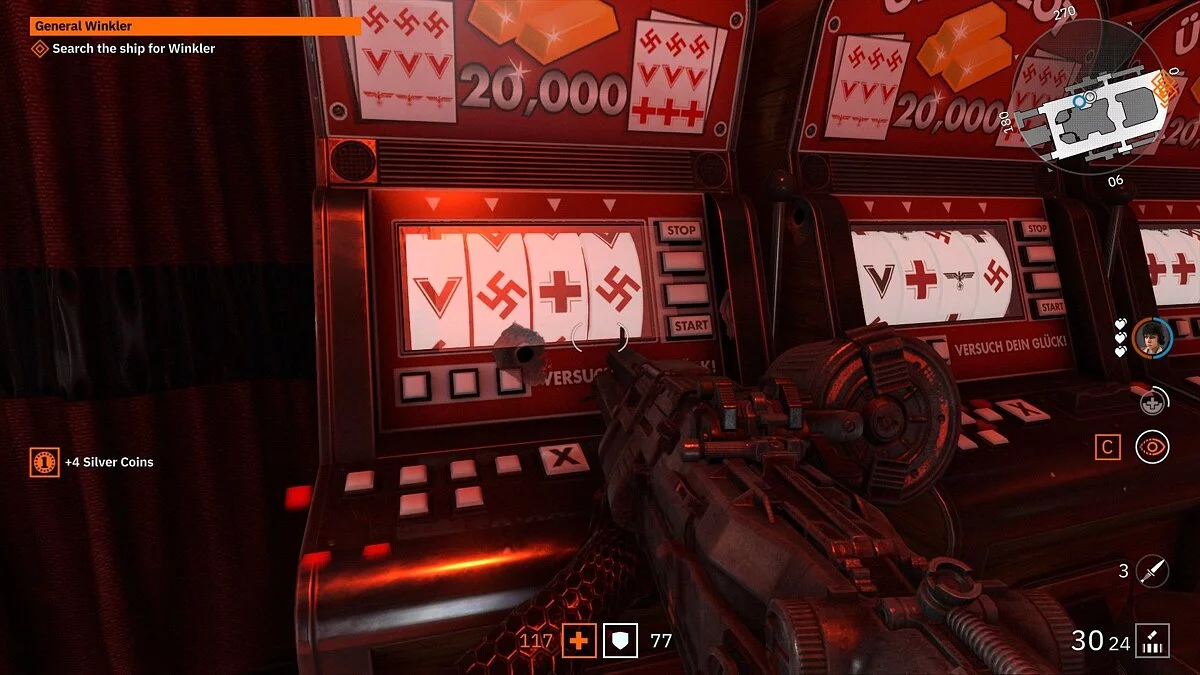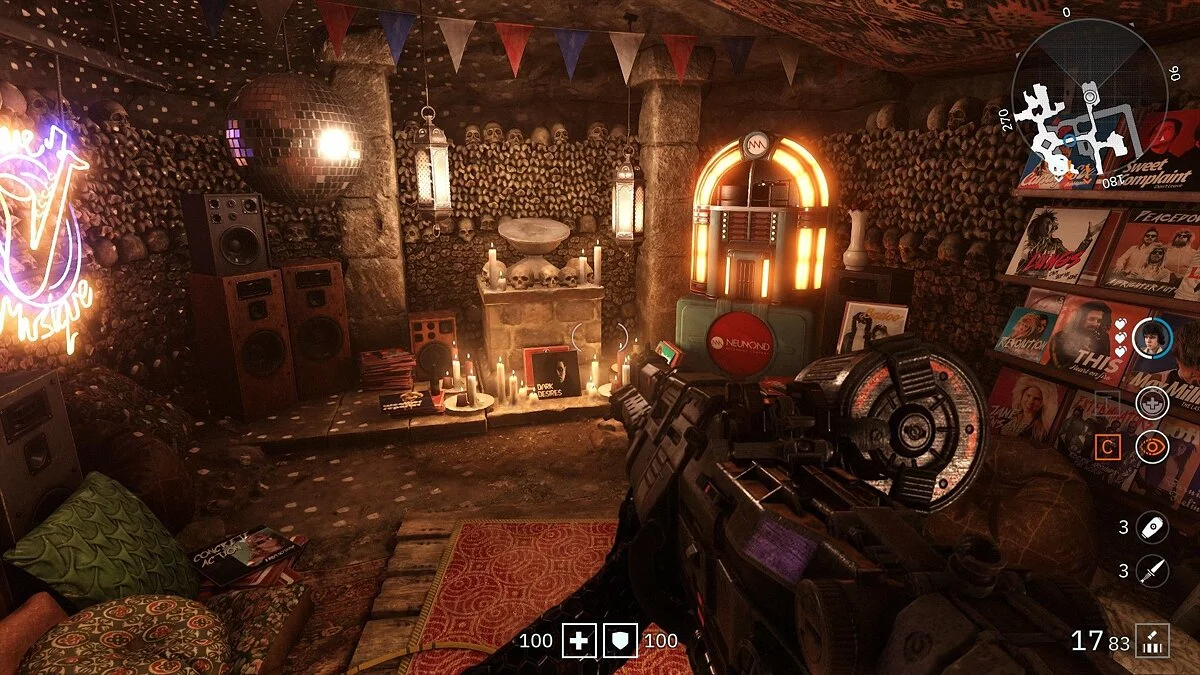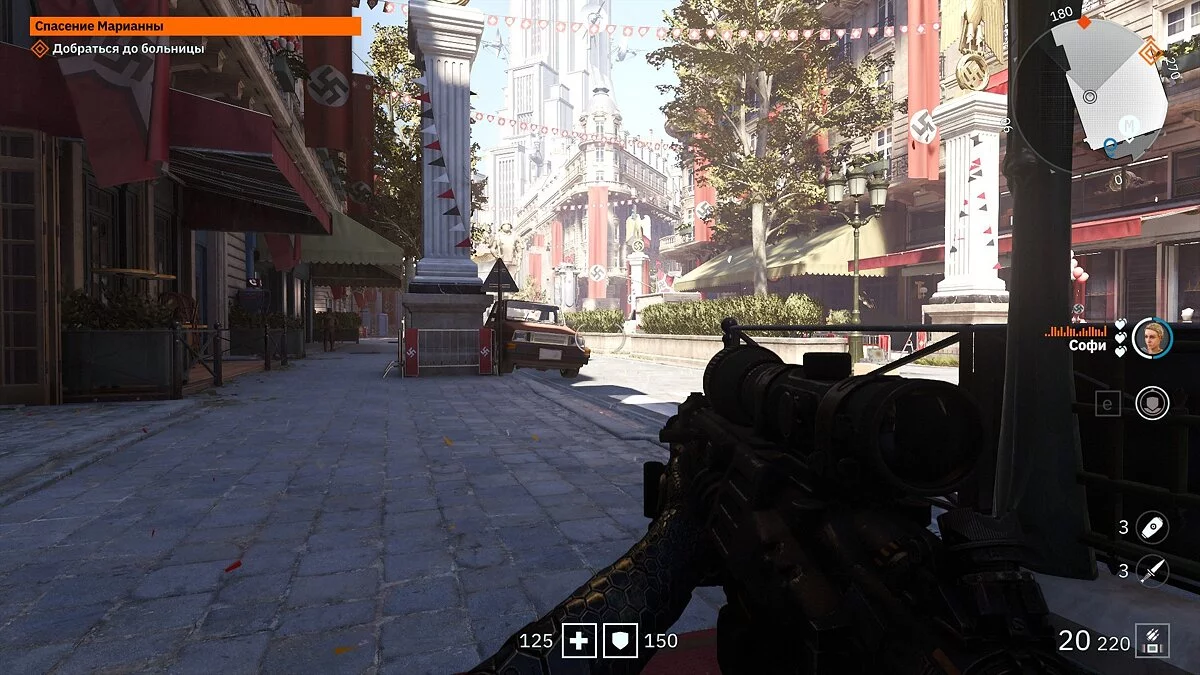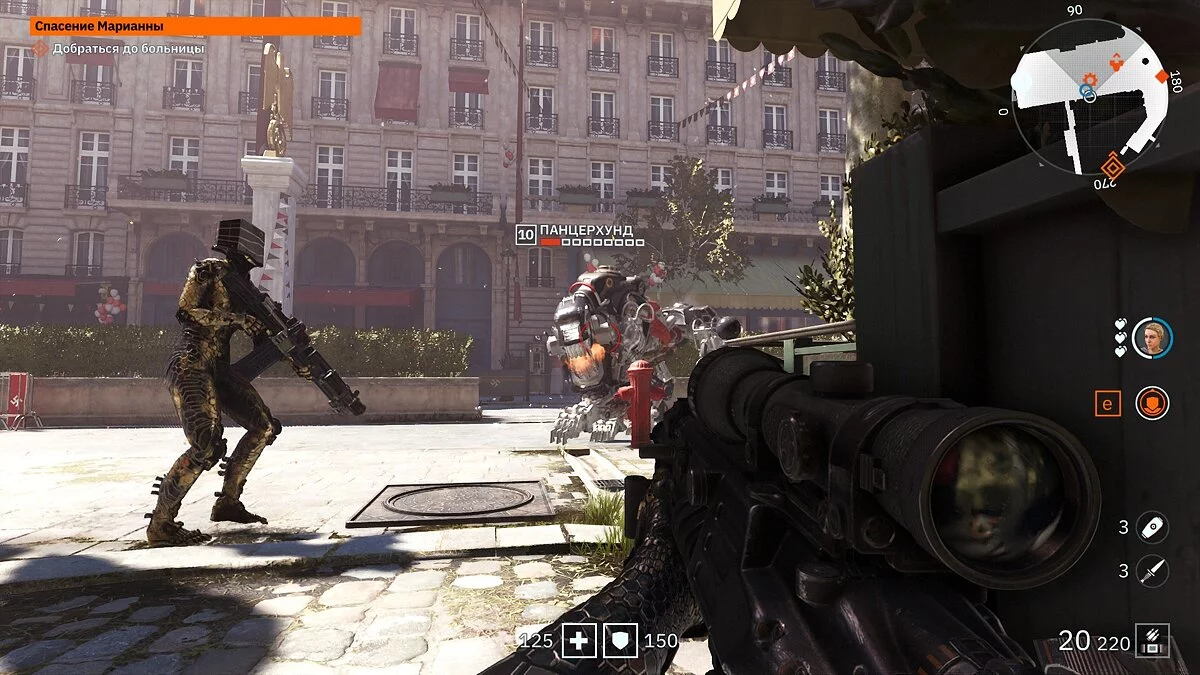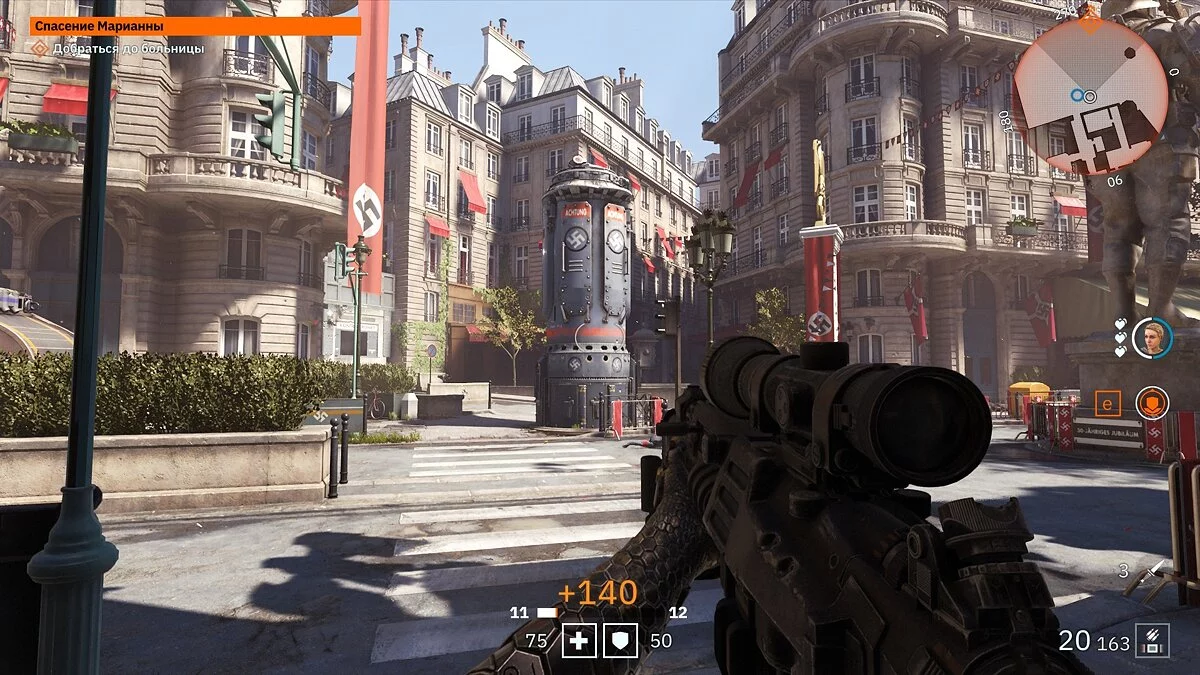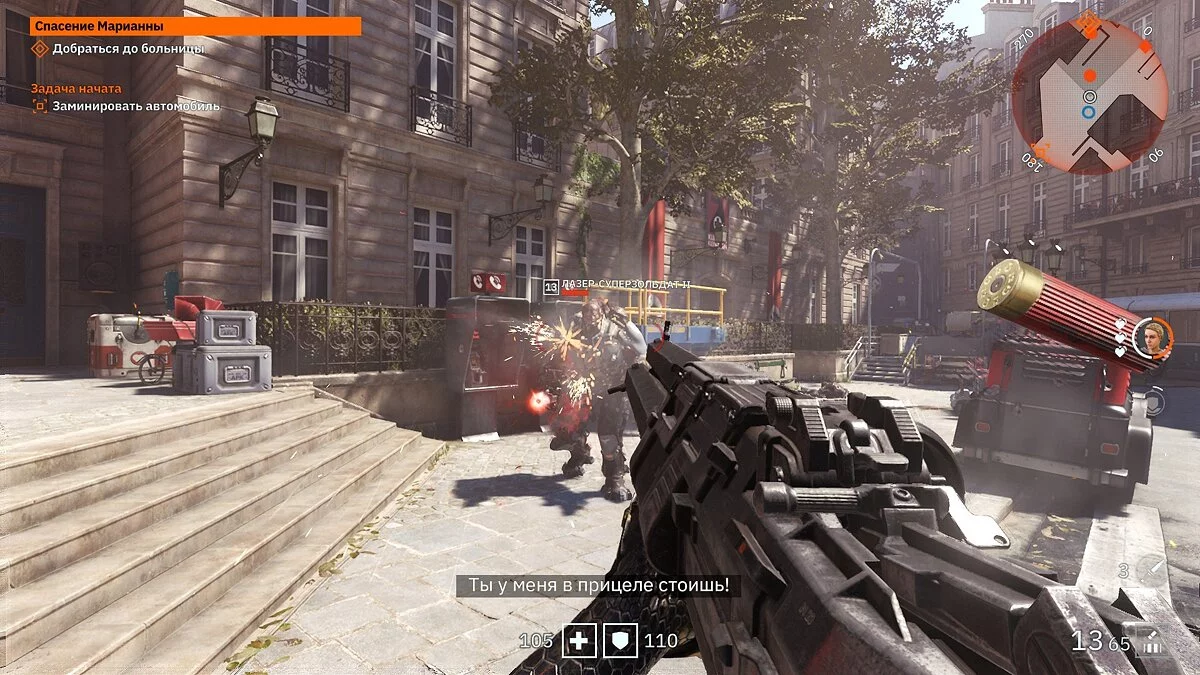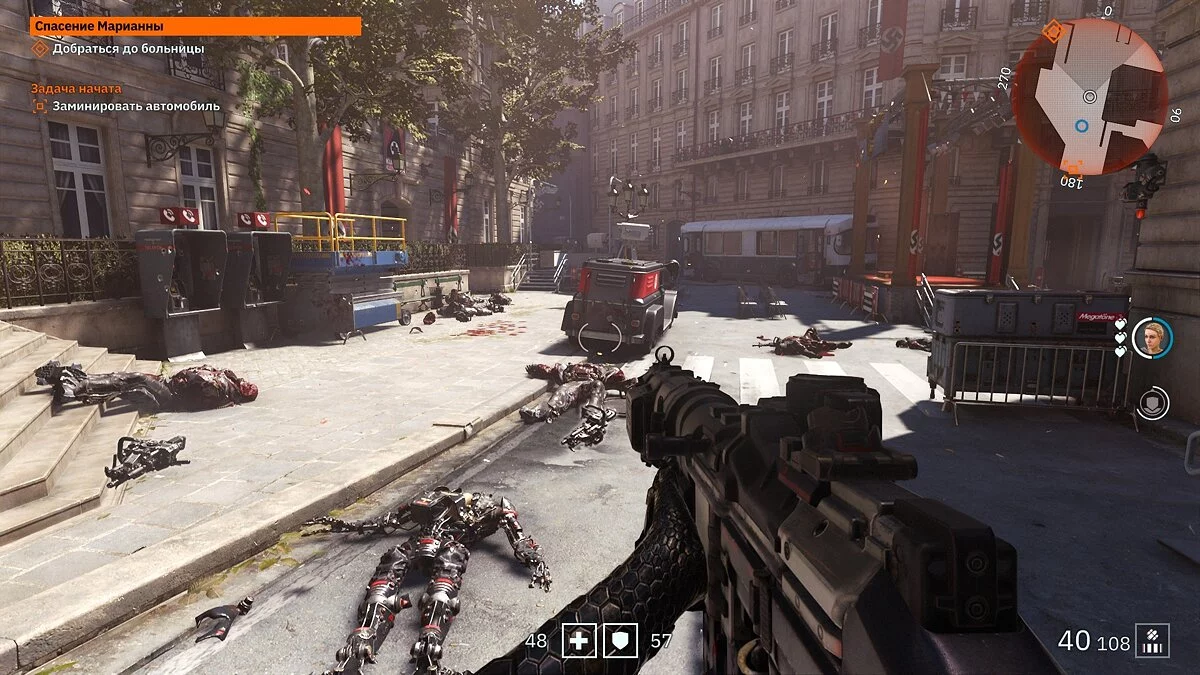Wolfenstein: Youngblood растянутая или искаженная картинка? Не запускается? Не получается пригласить друга? Вылетает? Ошибка Could not write crash dump?

Wolfenstein: Youngblood — динамичный шутер с видом от первого лица в фантастической вселенной Wolfenstein. Игра является спин-офф для игры Wolfenstein II: The New Colossus, и отправит вас в 1980 год, спустя 20 лет после того, как Би Джей поднял американское сопротивление на сопротивление. Игра получилась не только скучной, но и забагованной. В этом гайде мы собрали для вас самые распространенные проблемы Wolfenstein: Youngblood, чтобы вы могли их самостоятельно устранить и получить максимальное удовольствие от геймплея.
К сожалению, в играх бывают изъяны: тормоза, низкий FPS, вылеты, зависания, баги и другие мелкие и не очень ошибки. Нередко проблемы начинаются еще до начала игры, когда она не устанавливается, не загружается или даже не скачивается. Да и сам компьютер иногда чудит, и тогда в Wolfenstein: Youngblood вместо картинки черный экран, не работает управление, не слышно звук или что-нибудь еще.
Системные требования Wolfenstein: Youngblood
Первое, что стоит сделать при возникновении каких-либо проблем с Wolfenstein: Youngblood, это свериться с системными требованиями. По-хорошему делать это нужно еще до покупки, чтобы не пожалеть о потраченных деньгах.
Минимальные системные требования:
- Операционная система: Windows 7, 8.1 или 10 (x64)
- Процессор: AMD FX-8350/Ryzen 5 1400 или Intel Core i5-3570/i7-3770
- Оперативная память: 8 ГБ
- HDD: 40 ГБ на жестком диске
- Видеокарта: NVIDIA GTX 770 4 ГБ
Рекомендуемые системные требования:
- Операционная система: Windows 7, 8.1 или 10 (x64)
- Процессор: AMD FX-9370/Ryzen 5 1600X или Intel Core i7-4770
- Оперативная память: 16 ГБ
- HDD: 40 ГБ на жестком диске
- Видеокарта: NVIDIA GTX 1060 / RTX2060 6 ГБ
Где в Wolfenstein: Youngblood хранятся сохранения? Решение
Что делать, если нужно начать новую игру без потери прогресса в прошлой? Так как в Wolfenstein: Youngblood есть кооперативная система Buddy Pass, позволяющая проходить игру со всеми друзьями по очереди, то этот вопрос довольно актуален. К счастью, найти файлы сохранений довольно легко, нужно лишь ввести в строке адреса «Проводника» следующий путь:
«%USERPROFILE%/Saved Games/MachineGames/Wolfenstein Youngblood/base/savegame.user»
После этого вы перейдете в папку с сохранениями, которая будет иметь то же название, что и ваш профиль. Можно сделать их резервную копию и перенести в другое место, а затем включить игру и начать прохождение заново. Если понадобится вернуть старые сохранения, то нужно проделать обратный процесс: перенести новые в другое место, а вместо них в папку скопировать изначальные.
В Wolfenstein: Youngblood растянутая или искаженная картинка на Windows 8/8.1/10. Решение
Еще одна проблема, с которой столкнулись игроки сразу после выхода кооперативного шутера Wolfenstein: Youngblood касается некорректного отображения. Для некоторых пользователей это значит, что графика в игре растянута или сжата, а у других появляются полосы по краям или какие-либо другие искажения, которые не влияют на работоспособность, но все-таки портят игровой опыт.
Как оказалось, причина такого странного поведения игры заключается в неправильной интерпретации стандартной функции современных операционных систем Windows 8, 8.1 и 10. Любое значение, отличное от 100%, вызывает некорректное отображение графики в Wolfenstein: Youngblood. Чтобы исправить это, нужно вручную выставить 100%, выполнив следующие действия:
- Нажать правой кнопкой мыши по любому пустому месту на рабочем столе;
- В контекстном меню выбрать функцию «Персонализация»;
- В открывшемся окне перейти на вкладку «Дисплей» в боковом меню;
- Найти опцию «Масштаб и разметка» (название может отличаться в разных версиях Windows);
- Выставить значение 100%.
Если вы используете функцию DSR, которая доступна на современных видеокартах от Nvidia, то ее тоже следует отключить, чтобы гарантировать корректную работу игры. Сделать это можно в настройках драйвера или в программе GeForce Experience.
Wolfenstein: Youngblood не запускается на Windows 8.1 после установки драйвера AMD. Решение
Если вы регулярно читаете VGTimes, то почти наверняка знаете, что установка новой версии драйверов после выхода очередной игры — это вполне стандартная процедура. Однако в случае с Wolfenstein: Youngblood это провоцирует серьезную проблему, из-за которой игра может не запуститься на операционной системе Windows 8.1. Но почему это происходит?
Дело в том, что компания AMD недавно прекратила поддержку этой промежуточной версии Windows. Однако свежий драйвер все еще можно скачать и даже установить, однако после этого Wolfenstein: Youngblood почти наверняка не запустится. Драйвер не может работать с версией 8.1. И есть два пути решения этой проблемы, и оба нельзя назвать хорошими и удобными.
Во-первых, можно «откатит» драйвер до прошлой версии с помощью стандартной программы «Диспетчер устройств». Этот способ имеет сразу два подводных камня. Производительность на старом драйвере может быть ниже, к тому же процедура «отката» не всегда работает стабильно. Поэтому этот метод нужно использовать только в крайнем случае.
Во-вторых, можно просто обновить Windows 8.1 до 10. Такая функция доступна всем обладателям лицензионной версии операционной системы. Разумеется, это довольно долго и неудобно, к тому же геймеры обычно с большой неохотой меняют ОС. Тем не менее, этот метод более предпочтителен, так как позволяет играть в Wolfenstein: Youngblood на актуальной версии драйверов от AMD.
В Wolfenstein: Youngblood ошибка «Could not write crash dump». Решение
Каждый разработчик должен тщательно проверять системные требования своих игр, чтобы не вызвать проблем у пользователей. К сожалению, создатели Wolfenstein: Youngblood подошли к этому делу спустя рукава, из-за чего часть игроков во время игры видит ошибку с текстом «Could not write crash dump», которая мгновенно выключает игру.
Несмотря на странный текст, причина ошибки крайне проста: нехватка памяти. Интересно, что речь идет и о видеопамяти, и об оперативной памяти. У некоторых пользователей игра вылетала даже от недостатка места на жестком диске. Если кратко, то Wolfenstein: Youngblood постоянно записывает в любую доступную память особый кэш, в котором хранятся больше текстуры, характерные для движка idTech.
Если на каком-то этапе места не хватает, то игра вылетает. Интересно, что вылеты иногда происходят даже на системах с 100+ Гб места на диске, 16 Гб оперативной памяти и 6 Гб видеопамяти, то есть игра потенциально может забить всю эту память и вылететь. Впрочем, решить проблему очень легко: нужно просто снизить качество текстур, потому что именно они занимают больше всего места.
В Wolfenstein: Youngblood не получается пригласить друга в Steam. Решение
Эта проблема настолько массовая, что в первый же день после выхода рейтинг Wolfenstein: Youngblood обвалился до 40%. Больше половины игроков столкнулись с ошибкой, из-за которой было невозможно пригласить в свое лобби друга из списка друзей Steam. Многие подумали, что функция работает только с логинами из сервиса Bethesda.net, но все оказалось куда проще.
После серии тестов выяснилось, что для корректной работы кооператива профили всех участников игры должны быть открытыми, то есть публичными. Чтобы сделать это, проделайте следующее:
- Открыть Steam и навести на свой никнейм в верхнем меню;
- В выпадающем списке выбрать опцию «Профиль»;
- В открывшемся окне нажать на кнопку «Редактировать профиль»;
- Перейти на вкладку «Мои настройки приватности»;
- Найти опцию «Мой профиль» и выставить в нем значение «Публичный».
Wolfenstein: Youngblood постоянно переключается между разными мониторами. Решение
Сейчас многие люди подключают к компьютеру сразу два или даже три монитора, чтобы на одном играть, а на другом, к примеру, смотреть сериалы или стримы. Увы, но подобная роскошь недоступна тем, кто решил поиграть в Wolfenstein: Youngblood. При использовании конфигурации с двумя и более мониторами игра периодически переключается между ними.
К сожалению, в данный момент эта проблема не имеет полноценного решения. Разработчики о ней знают, но пока так и не выпустили исправление. Поэтому единственный способ избавиться от постоянной смены активного экрана: отключить все мониторы, кроме основного. Да, это довольно неудобно, но так хотя бы можно нормально играть.
В Wolfenstein: Youngblood зависает кнопка «верх» на контроллере PlayStation 4 при переподключении. Решение
Это довольно редкая проблема, потому что лишь малая часть игроков использует геймпад DualShock 4 во время игры на ПК, однако она все же есть: если подключить контроллер, то он часто зависает на постоянном нажатии кнопки «верх» на крестовине.
После того, как пользователи сообщили об этом баге разработчиками из MachineGames, те ответили, что для того, чтобы избежать такого странного поведения, контроллер нужно подключать на этапе главного меню или во время паузы, которую можно вызвать нажатием клавиши «Escape» на клавиатуре. Возможно, баг исправят в одном из следующих патчей.
В Wolfenstein: Youngblood не работает AMD Eyefinity и Nvidia Surround. Решение
Эта игра от MachineGames определенно не дружит с мультимониторными конфигурациями. Некоторые геймеры подключают сразу несколько экранов и образуют из них единый дисплей. Для этого они используют технологии AMD Eyefinity и Nvidia Surround. Однако если запустить с такими настройками Wolfenstein: Youngblood, то изображение будет только на одном мониторе.
К сожалению, в данный момент игра попросту не поддерживает ни Eyefinity, ни Surround. Об этом честно сообщили сами разработчики Wolfenstein: Youngblood. При этом они не сказали, что поддержка появится позднее, так что ждать особого смысла нет. К слову, сборки с несколькими видеокартами, так называемые Nvidia SLI и AMD Crossfire, тоже не работают.
Wolfenstein: Youngblood не скачивается. Долгое скачивание. Решение
Скорость лично вашего интернет-канала не является единственно определяющей скорость загрузки. Если раздающий сервер работает на скорости, скажем, 5 Мб в секунду, то ваши 100 Мб делу не помогут. Если игра совсем не скачивается, то это может происходить сразу по куче причин: неправильно настроен роутер, проблемы на стороне провайдера, кот погрыз кабель или, в конце концов, упавший сервер на стороне сервиса, откуда скачивается игра.
Wolfenstein: Youngblood не устанавливается. Прекращена установка. Решение
Перед тем, как начать установку Wolfenstein: Youngblood, нужно еще раз обязательно проверить, какой объем она занимает на диске. Если же проблема с наличием свободного места на диске исключена, то следует провести диагностику диска. Возможно, в нем уже накопилось много «битых» секторов, и он банально неисправен?
В Windows есть стандартные средства проверки состояния HDD- и SSD-накопителей, но лучше всего воспользоваться специализированными программами. Но нельзя также исключать и вероятность того, что из-за обрыва соединения загрузка прошла неудачно, такое тоже бывает.
Wolfenstein: Youngblood не запускается. Ошибка при запуске. Решение
Wolfenstein: Youngblood установилась, но попросту отказывается работать. Как быть? Сначала проверьте, выдает ли игра какую-нибудь ошибку после вылета? Если да, то какой у нее текст? Возможно, она не поддерживает вашу видеокарту или какое-то другое оборудование? Или ей не хватает оперативной памяти? Помните, что разработчики сами заинтересованы в том, чтобы встроить в игры систему описания ошибки при сбое. Им это нужно, чтобы понять, почему их проект не запускается при тестировании.
Обязательно запишите текст ошибки. Если вы не владеете иностранным языком, то обратитесь на официальный форум Bethesda Softworks. Также будет полезно заглянуть в крупные игровые сообщества.
Если Wolfenstein: Youngblood не запускается, мы рекомендуем вам попробовать отключить ваш антивирус или поставить игру в исключения антивируса, а также еще раз проверить соответствие системным требованиям и если что-то из вашей сборки не соответствует, то по возможности улучшить свой ПК, докупив более мощные комплектующие.
В Wolfenstein: Youngblood черный экран, белый экран, цветной экран. Решение
Проблемы с экранами разных цветов можно условно разделить на 2 категории:
Во-первых, они часто связаны с использованием сразу двух видеокарт. Например, если ваша материнская плата имеет встроенную видеокарту, но играете вы на дискретной, то Wolfenstein: Youngblood может в первый раз запускаться на встроенной, при этом самой игры вы не увидите, ведь монитор подключен к дискретной видеокарте.
Во-вторых, цветные экраны бывают при проблемах с выводом изображения на экран. Это может происходить по разным причинам. Например, Wolfenstein: Youngblood не может наладить работу через устаревший драйвер или не поддерживает видеокарту. Также черный/белый экран может выводиться при работе на разрешениях, которые не поддерживаются игрой.
Wolfenstein: Youngblood вылетает. В определенный или случайный момент. Решение
Играете вы себе, играете и тут — бац! — все гаснет, и вот уже перед вами рабочий стол без какого-либо намека на игру. Почему так происходит? Для решения проблемы стоит попробовать разобраться, какой характер имеет проблема.
Если вылет происходит в случайный момент времени без какой-то закономерности, то с вероятностью в 99% можно сказать, что это ошибка самой игры. В таком случае исправить что-то очень трудно, и лучше всего просто отложить Wolfenstein: Youngblood в сторону и дождаться патча. Однако если вы точно знаете, в какие моменты происходит вылет, то можно и продолжить игру, избегая ситуаций, которые провоцируют сбой.
Если вы точно знаете, в какие моменты происходит вылет, то можно и продолжить игру, избегая ситуаций, которые провоцируют сбой. Кроме того, можно скачать сохранение Wolfenstein: Youngblood в нашем файловом архиве и обойти место вылета.
Wolfenstein: Youngblood зависает. Картинка застывает. Решение
Ситуация примерно такая же, как и с вылетами: многие зависания напрямую связаны с самой игрой, а вернее с ошибкой разработчика при ее создании. Впрочем, нередко застывшая картинка может стать отправной точкой для расследования плачевного состояния видеокарты или процессора. Если картинка в Wolfenstein: Youngblood застывает, то воспользуйтесь программами для вывода статистики по загрузке комплектующих. Быть может, ваша видеокарта уже давно исчерпала свой рабочий ресурс или процессор греется до опасных температур?
Проверить загрузку и температуры для видеокарты и процессоров проще всего в программе MSI Afterburner. При желании можно даже выводить эти и многие другие параметры поверх картинки Wolfenstein: Youngblood.
Какие температуры опасны? Процессоры и видеокарты имеют разные рабочие температуры. У видеокарт они обычно составляют 60-80 градусов по Цельсию. У процессоров немного ниже — 40-70 градусов. Если температура процессора выше, то следует проверить состояние термопасты. Возможно, она уже высохла и требует замены. Если греется видеокарта, то стоит воспользоваться драйвером или официальной утилитой от производителя. Нужно увеличить количество оборотов кулеров и проверить, снизится ли рабочая температура.
Wolfenstein: Youngblood тормозит. Низкий FPS. Просадки частоты кадров. Решение
При тормозах и низкой частоте кадров в Wolfenstein: Youngblood первым делом стоит снизить настройки графики. Разумеется, их много, поэтому прежде чем снижать все подряд, стоит узнать, как именно те или иные настройки влияют на производительность.
Разрешение экрана
Если кратко, то это количество точек, из которого складывается картинка игры. Чем больше разрешение, тем выше нагрузка на видеокарту. Впрочем, повышение нагрузки незначительное, поэтому снижать разрешение экрана следует только в самую последнюю очередь, когда все остальное уже не помогает.
Качество текстур
Как правило, этот параметр определяет разрешение файлов текстур. Снизить качество текстур следует в случае если видеокарта обладает небольшим запасом видеопамяти (меньше 4 ГБ) или если используется очень старый жесткий диск, скорость оборотов шпинделя у которого меньше 7200.
Качество моделей (иногда просто детализация)
Эта настройка определяет, какой набор 3D-моделей будет использоваться в игре. Чем выше качество, тем больше полигонов. Соответственно, высоко-полигональные модели требуют большей вычислительной мощности видеокарты (не путать с объемом видеопамяти!), а значит снижать этот параметр следует на видеокартах с низкой частотой ядра или памяти.
Тени
Бывают реализованы по-разному. В одних играх тени создаются динамически, то есть они просчитываются в реальном времени в каждую секунду игры. Такие динамические тени загружают и процессор, и видеокарту. В целях оптимизации разработчики часто отказываются от полноценного рендера и добавляют в игру пре-рендер теней. Они статичные, потому как по сути это просто текстуры, накрадывающиеся поверх основных текстур, а значит загружают они память, а не ядро видеокарты.
Нередко разработчики добавляют дополнительные настройки, связанные с тенями:
- Разрешение теней — определяет, насколько детальной будет тень, отбрасываемая объектом. Если в игре динамические тени, то загружает ядро видеокарты, а если используется заранее созданный рендер, то «ест» видеопамять.
- Мягкие тени — сглаживание неровностей на самих тенях, обычно эта опция дается вместе с динамическими тенями. Вне зависимости от типа теней нагружает видеокарту в реальном времени.
Сглаживание
Позволяет избавиться от некрасивых углов на краях объектов за счет использования специального алгоритма, суть которого обычно сводится к тому, чтобы генерировать сразу несколько изображений и сопоставлять их, высчитывая наиболее «гладкую» картинку. Существует много разных алгоритмов сглаживания, которые отличаются по уровню влияния на быстродействие Wolfenstein: Youngblood.
Например, MSAA работает «в лоб», создавая сразу 2, 4 или 8 рендеров, поэтому частота кадров снижается соответственно в 2, 4 или 8 раз. Такие алгоритмы как FXAA и TAA действуют немного иначе, добиваясь сглаженной картинки путем высчитывания исключительно краев и с помощью некоторых других ухищрений. Благодаря этому они не так сильно снижают производительность.
Освещение
Как и в случае со сглаживанием, существуют разные алгоритмы эффектов освещения: SSAO, HBAO, HDAO. Все они используют ресурсы видеокарты, но делают это по-разному в зависимости от самой видеокарты. Дело в том, что алгоритм HBAO продвигался в основном на видеокартах от Nvidia (линейка GeForce), поэтому лучше всего работает именно на «зеленых». HDAO же, наоборот, оптимизирован под видеокарты от AMD. SSAO — это наиболее простой тип освещения, он потребляет меньше всего ресурсов, поэтому в случае тормозов в Wolfenstein: Youngblood стоит переключиться него.
Что снижать в первую очередь?
Как правило, наибольшую нагрузку вызывают тени, сглаживание и эффекты освещения, так что лучше начать именно с них.
Часто геймерам самим приходится заниматься оптимизацией своих игр. Практически по всем крупным релизам есть различные соответствующие и форумы, где пользователи делятся своими способами повышения производительности. Также есть специальная программа под названием Advanced System Optimizer. Она сделана специально для тех, кто не хочет вручную вычищать компьютер от разных временных файлов, удалять ненужные записи реестра и редактировать список автозагрузки. Advanced System Optimizer сама сделает это, а также проанализирует компьютер, чтобы выявить, как можно улучшить производительность в приложениях и играх.
Wolfenstein: Youngblood лагает. Большая задержка при игре. Решение
Многие путают «тормоза» с «лагами», но эти проблемы имеют совершенно разные причины. Wolfenstein: Youngblood тормозит, когда снижается частота кадров, с которой картинка выводится на монитор, и лагает, когда задержка при обращении к серверу или любому другому хосту слишком высокая.
Именно поэтому «лаги» могут быть только в сетевых играх. Причины разные: плохой сетевой код, физическая удаленность от серверов, загруженность сети, неправильно настроенный роутер, низкая скорость интернет-соединения. Впрочем, последнее бывает реже всего. В онлайн-играх общение клиента и сервера происходит путем обмена относительно короткими сообщениями, поэтому даже 10 Мб в секунду должно хватить за глаза.
В Wolfenstein: Youngblood нет звука. Ничего не слышно. Решение
Wolfenstein: Youngblood работает, но почему-то не звучит — это еще одна проблема, с которой сталкиваются геймеры. Конечно, можно играть и так, но все-таки лучше разобраться, в чем дело.
Сначала нужно определить масштаб проблемы. Где именно нет звука — только в игре или вообще на компьютере? Если только в игре, то, возможно, это обусловлено тем, что звуковая карта очень старая и не поддерживает DirectX. Если же звука нет вообще, то дело однозначно в настройке компьютера. Возможно, неправильно установлены драйвера звуковой карты, а может быть звука нет из-за какой-то специфической ошибки нашей любимой ОС Windows.
Wolfenstein: Youngblood, скачанная с торрента, не работает. Решение
Если дистрибутив игры был загружен через торрент, то никаких гарантий работы быть в принципе не может. Торренты и репаки практически никогда не обновляются через официальные приложения и не работают по сети, потому что по ходу взлома хакеры вырезают из игр все сетевые функции, которые часто используются для проверки лицензии.
Такие версии игр использовать не просто неудобно, а даже опасно, ведь очень часто в них изменены многие файлы. Например, для обхода защиты пираты модифицируют EXE-файл. При этом никто не знает, что они еще с ним делают. Быть может, они встраивают самоисполняющееся программное обеспечение. Например, майнер, который при первом запуске игры встроится в систему и будет использовать ее ресурсы для обеспечения благосостояния хакеров. Или вирус, дающий доступ к компьютеру третьим лицам. Тут никаких гарантий нет и быть не может.
К тому же использование пиратских версий — это, по мнению нашего издания, воровство. Разработчики потратили много времени на создание игры, вкладывали свои собственные средства в надежде на то, что их детище окупится. А каждый труд должен быть оплачен. Поэтому при возникновении каких-либо проблем с играми, скачанными с торрентов или же взломанных с помощью тех или иных средств, следует сразу же удалить «пиратку», почистить компьютер при помощи антивируса и приобрести лицензионную копию игры. Это не только убережет от сомнительного ПО, но и позволит скачивать обновления для игры и получать официальную поддержку от ее создателей.
Wolfenstein: Youngblood выдает ошибку об отсутствии DLL-файла. Решение
Как правило, проблемы, связанные с отсутствием DLL-библиотек, возникают при запуске Wolfenstein: Youngblood, однако иногда игра может обращаться к определенным DLL в процессе и, не найдя их, вылетать самым наглым образом.
Чтобы исправить эту ошибку, нужно найти необходимую библиотеку DLL и установить ее в систему. Проще всего сделать это с помощью программы DLL-fixer, которая сканирует систему и помогает быстро найти недостающие библиотеки.
Если ваша проблема оказалась более специфической или же способ, изложенный в данной статье, не помог, то вы можете спросить у других пользователей в нашей рубрике.
Другие гайды
- Как играть в кооператив Wolfenstein: Youngblood через Steam
- Лучшие модификации оружия в Wolfenstein: Youngblood
- Где найти 41 кассету в Wolfenstein: Youngblood — гайд
- Лучшие модификации оружия в Wolfenstein: Youngblood
- Пираты взломали Wolfenstein: Youngblood — на это ушло 3 недели
- В Wolfenstein: Youngblood нашли крутую пасхалку на Dishonored
-
Лучшие модификации оружия в Wolfenstein: Youngblood
-
Где найти 41 кассету в Wolfenstein: Youngblood — гайд
-
Как играть в кооператив Wolfenstein: Youngblood через Steam
-
Все коды от сейфов в The Last of Us: Part 2 — гайд
-
The Last of Us: Part 2 — как найти странный артефакт и получить трофей «Реликвия магов»
-
Где найти все модификации (журналы) для прокачки навыков в The Last of Us: Part 2 — гайд
-
Где найти все оружие в The Last of Us: Part 2 — гайд
-
Где найти все кобуры для оружия в The Last of Us: Part 2 — гайд